Sticky Notes w systemie Windows
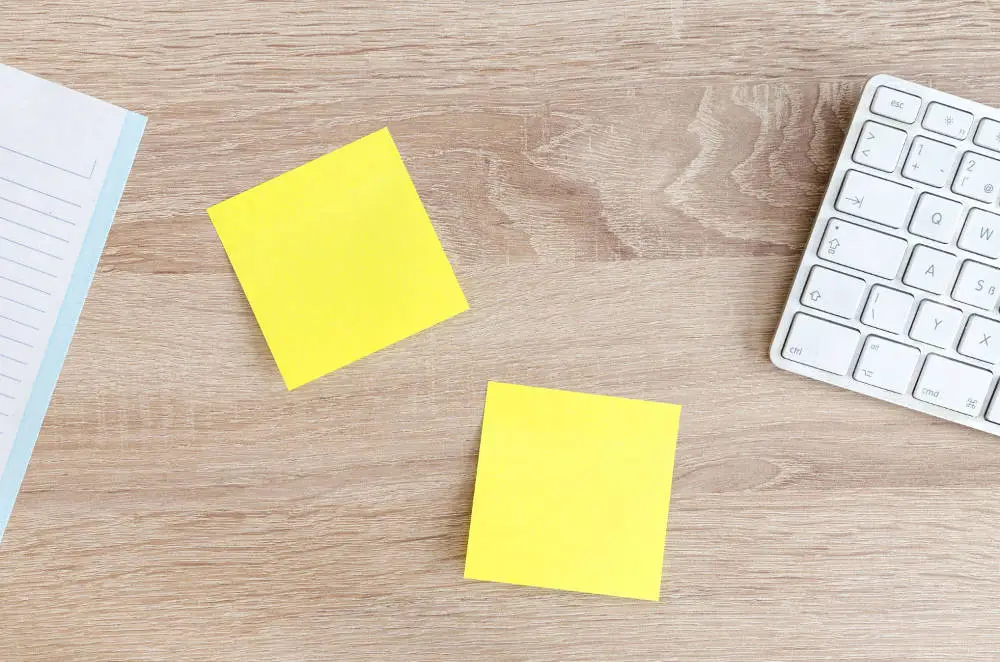
Użytkownicy Windows 7 dobrze znają przydatną aplikację Sticky Notes czyli tzw. „karteczki/przylepki”, które możemy umieścić na pulpicie. Ich podstawowym zadaniem jest pomoc w organizowaniu notatek i pozbyciu się zbędnej makulatury. Warto poznać kilka przydatnych sztuczek, które pomogą nam w ich pełnym wykorzystaniu.
Przedstawimy również alternatywne programy dla które mogą zastąpić systemową aplikację z systemu Windows 7 – Sticky Notes oraz Stickies dla Windows Vista lub Windows XP.
„Karteczek” nie musimy instalować. Jeśli nie mamy ich włączonych domyślnie znajdziemy je w katalogu Akcesoria w menu Start. Można też, idąc na skróty, wpisać Sticky Notes w polu Wyszukaj programy i pliki (na dole menu Start).
Zastosowanie Sticky Notes jest bardzo szerokie, możemy w nich przygotowywać listy zadań na dany dzień, zapisywać bieżące pomysły lub tworzyć krótkie notatki. Innymi słowy robią dokładnie to, co ich papierowi kuzyni z tą różnicą, że teksty są dużo lepiej zorganizowane, nie zginą a w dodatku łatwo je edytować. Ich standardowy wygląd to żółte pole z czcionką Segoe Print rozmiaru 11. Kolor pola można łatwo zmienić klikając prawym klawiszem na notatce i wybierając jedną z sześciu dostępnych barw. Kiedy wkleimy tekst do Sticky Notes w większości wypadków zachowa on oryginalne formatowanie. Jeżeli treść jest większa od okna notatki, z prawej strony pola pojawi się pasek do jej przewijania. Możemy również powiększyć okno notatki zwyczajnie przeciągając dolną krawędź do wybranej wielkości.
Żeby utworzyć nową notatkę klikamy znak plus w lewym górnym rogu pola Sticky Notes. W prawym górnym rogu znajdziemy natomiast krzyżyk zamykający dane okno. System zażąda potwierdzenia usunięcia notatki, co chroni przed jej przypadkowym skasowaniem.
Wszystkie notatki zapisywane są w tym miejscu:
%AppData%\Microsoft\Sticky Notes\StickyNotes.snt
Plik można otworzyć za pomocą Notatnika. Jego zawartość niezbyt nadaje się do edycji ze względu na specyficzny format w jakim Sticky Notes są zapisywane. Można jednak go skopiować i przenieść na inny komputer, zastępując oryginalne pliki własnymi. W ten sposób otworzymy własne notatki w innym miejscu (np. na komputerze służbowym) albo wykonamy kopię zapasową wartościowych treści.
Mimo, że gadżet Sticky Notes nie zawiera narzędzi do formatowania tekstu, pozwala na podstawowe zmiany wyglądu zawartości.
Można używać następujących skrótów:
- Ctrl + B – pogrubienie;
- Ctrl + I – kursywa;
- Ctrl + U – podkreślenie;
- Ctrl + T – przekreślenie.
Wciskamy klawisze skrótu by aktywować opcję formatowania i wciskamy ponownie aby wrócić do normalnego tekstu. Działa to dokładnie na tej samej zasadzie co w innych, popularnych edytorach tekstu.
Co więcej, zadziałają nawet opcje justowania:
- Ctrl + L – wyrównanie do lewej;
- Ctrl + E – wyśrodkowanie;
- Ctrl + R – wyrównanie do prawej.
Ponadto, używając skrótu Ctrl + Shift + L możemy skorzystać z siedmiu trybów wypunktowania. Pierwszym jest kropka, potem cyfry, małe litery, duże litery, cyfry rzymskie, aż wreszcie wciskając skrót siódmy raz wyłączmy wypunktowanie. Kolejne wartości wypunktowania pojawią się automatycznie po wciśnięciu Enter. Sticky Notes są znakomicie zintegrowane z całym systemem Windows 7. Łatwo je przypiąć do paska zadań, dzięki czemu pozostaną zawsze pod ręką. Jeśli wyłączymy system przy działającym gadżecie program uruchomi się automatycznie przy wznowieniu systemu. Ponadto notatki są indeksowane dzięki temu wyszukując frazę przez polecenie Szukaj wyniki obejmą również zawartość Sticky Notes.
Podsumowując: „żółte karteczki” są jedną z tych drobnych aplikacji, które w ogromny sposób pomagają w codziennym korzystaniu z komputera. Omówione funkcje mogą uczynić je jeszcze bardziej funkcjonalnymi, pozwalając każdemu na dostosowanie do własnych potrzeb. Jeśli korzystamy z systemu, który nie posiada wbudowanych Sticky Notes możemy skorzystać z polecanych dwóch alternatywnych programów, które oferują nawet jeszcze większe możliwości:
- 7 Sticky Notes – Jeśli chodzi o wyróżniki tej aplikacji to zaleta jest wbudowany manager, który pozwala zarządzać dużą ilością przyklejonych notatek. Dodatkowo plusem jest niewielkie zużycie zasobów systemowych. Link do pobrania programu jest na stronie producenta;
- Stickies – Program oprócz podstawowych funkcji wyróżnia się np. możliwością przesyłania „karteczek” do innego komputera przy pomocy TCP/IP lub dzięki serwerom pocztowym SMTP. Daje również opcję ustawienia przezroczystości notatek. Można pobrać również spolszczenie dla 7 Sticky Notes. Program można pobrać na stronie producenta.
Jeśli artykuł wydaje ci się ciekawy lub pomocny kliknij pozytywną ocenę lub zostaw komentarz dla innych użytkowników.

